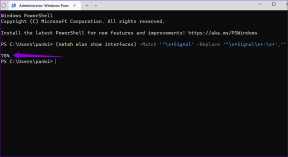וירוס Google Redirect – מדריך להסרה ידנית שלב אחר שלב
Miscellanea / / November 28, 2021
האם אתה נתקל בבעיות עם ניתוב אוטומטי של דפדפן האינטרנט שלך לאתרים מוזרים וחשודים למראה? האם ההפניות הללו מצביעות בעיקר על אתר מסחר אלקטרוני, אתרי הימורים? האם יש לך חלונות קופצים רבים שמציגים תוכן מודעה? רוב הסיכויים שיש לך וירוס להפניה מחדש של Google.
וירוס ההפניה מחדש של גוגל הוא אחד הזיהומים המעצבנים, המסוכנים והקשים ביותר שיצאו אי פעם באינטרנט. ייתכן שהתוכנה הזדונית לא תיחשב קטלנית, מכיוון שהנוכחות של זיהום זה לא עומדת לקרוס את המחשב שלך ולהפוך אותו לחסר תועלת. אבל זה נחשב מעצבן מאשר קטלני בגלל הפניות לא רצויות וחלונות קופצים שעלולים לתסכל כל אחד עד אין קץ.
וירוס ההפניה מחדש של גוגל לא רק מפנה מחדש את תוצאות גוגל, אלא גם מסוגל לנתב מחדש את תוצאות החיפוש של יאהו ובינג. אז אל תתפלאו לשמוע Yahoo Redirect Virus אוֹ וירוס Bing Redirect. התוכנה הזדונית גם מדביקה כל דפדפן כולל Chrome, Internet Explorer, Firefox וכו'. מכיוון שגוגל כרום הוא הדפדפן הנפוץ ביותר, יש המכנים אותו וירוס להפניה מחדש של גוגל כרום על סמך הדפדפן שהוא מפנה מחדש. לאחרונה, תוכנות זדוניות קודנים שינו את הקודים שלהם כדי ליצור וריאציות כדי לחמוק מזיהוי קל מתוכנת אבטחה. כמה וריאציות אחרונות הן
Nginx Redirect Virus, Happili Redirect Virus, וכו ' כל הזיהומים הללו מגיעים תחת וירוס להפניה מחדש, אך שונות בקודים ובאופן ההתקפה.לפי דוח מ-2016, וירוס ההפניה מחדש של גוגל כבר הדביק יותר מ-60 מיליון מחשבים ברוחב, מתוכם 1/3 מארה"ב. נכון למאי 2016, נראה שהזיהום חזר עם מספר הולך וגדל של מקרים שדווחו.

תוכן
- מדוע קשה להסיר את וירוס ההפניה של Google?
- כיצד להסיר את וירוס ההפניה של גוגל
- שלבי פתרון בעיות להסרת וירוס להפניה מחדש של Google באופן ידני
- 1. אפשר קבצים מוסתרים על ידי פתיחת אפשרויות תיקיה
- 2. פתח את Msconfig
- 3. הדלק את המחשב מחדש
- 4. בצע אופטימיזציה מלאה של IE
- 5. בדוק את מנהל ההתקנים
- 6. בדוק את הרישום
- 7. בדוק ביומן ntbtlog.txt עבור קובץ פגום
מדוע קשה להסיר את וירוס ההפניה של Google?
וירוס Google Redirect הוא ערכת שורש ולא וירוס. ה-rootkit מקבל את עצמו משויך לכמה משירותי Windows החשובים שגורמים לו לעבוד כמו קובץ מערכת הפעלה. זה מקשה על זיהוי הקובץ או הקוד הנגועים. גם אם אתה מזהה את הקובץ, קשה למחוק את הקובץ מכיוון שהקובץ פועל כחלק מקובץ מערכת הפעלה. התוכנה הזדונית מקודדת בצורה כזו שהיא יוצרת גרסאות שונות מאותו קוד מעת לעת. זה מקשה על תוכנת האבטחה לתפוס את הקוד ולשחרר תיקון אבטחה. גם אם הם יצליחו ליצור תיקון, הוא הופך ללא יעיל אם התוכנה הזדונית תוקפת שוב שמכילה גרסה אחרת.
וירוס הפניה מחדש של גוגל קשה להסרה בגלל היכולת שלו להסתתר עמוק בתוך מערכת ההפעלה וגם היכולת שלו להסיר עקבות ועקבות על איך זה נכנס לתוך המחשב. ברגע שהוא נכנס פנימה, הוא מצרף את עצמו לקובצי ליבה של מערכת ההפעלה, מה שגורם לו להיראות כמו קובץ לגיטימי הפועל ברקע. גם אם הקובץ הנגוע מזוהה, לפעמים קשה להסיר את העלות של השיוך שלו לקובץ מערכת ההפעלה. נכון לעכשיו, אף תוכנת אבטחה אחת בשוק יכולה להבטיח לך הגנה של 100% מפני זיהום זה. זה מסביר מדוע המחשב שלך נדבק מלכתחילה אפילו עם תוכנת אבטחה מותקנת.
המאמר כאן מסביר כיצד לבחור ידנית ולהסיר ידנית את וירוס ההפניה מחדש של Google. מזווית של טכנאי, זוהי השיטה היעילה ביותר נגד זיהום זה. טכנאים העובדים עבור כמה ממותגי תוכנות האבטחה הגדולים ביותר פועלים כעת באותה שיטה. נעשה כל ניסיון להפוך את המדריך לפשוט וקל לביצוע.
כיצד להסיר את וירוס ההפניה של גוגל
1. נסה כלים זמינים באינטרנט או חפש כלי מקצועי
יש הרבה כלי אבטחה זמינים בשוק. אבל אף אחד מהכלים האלה לא פותח במיוחד להסרת וירוס ההפניה של גוגל. בעוד שחלק מהמשתמשים הצליחו להסיר את ההדבקה באמצעות תוכנה אחת, ייתכן שהדבר לא יעבוד במחשב אחר. כמה בסופו של דבר מנסים את כל הכלים השונים שיוצרים בעיות נוספות על ידי השחתת קבצי מערכת ההפעלה ומנהלי התקנים. קשה לסמוך על רוב הכלים החינמיים שכן יש להם מוניטין של משחית קבצי מערכת הפעלה וקריסה שלהם. אז קח גיבוי של נתונים חשובים לפני שתנסה כלים חינמיים כלשהם כדי להיות על הצד הבטוח יותר. ניתן גם להיעזר באנשי מקצוע המתמחים בהסרת זיהום זה. אני לא מדבר על לקחת את המחשב שלך לחנות טכנולוגיה או להתקשר ליחידת חנונים שעולה לך הרבה כסף. הזכרתי שירות לפני כן שאתה יכול לנסות כמוצא אחרון.
2. נסה להסיר את וירוס ההפניה של גוגל באופן ידני
אין דרך קלה יותר להסיר זיהום מלבד הפעלת סריקה באמצעות תוכנה ותיקון. אבל אם התוכנה לא מצליחה לתקן את הבעיה, המוצא האחרון הוא לנסות להסיר את הזיהום באופן ידני. שיטות הסרה ידניות גוזלות זמן וייתכן שחלק מכם יתקשו לעקוב אחר ההוראות בגלל האופי הטכני שלה. שיטה זו יעילה מאוד, אך אי ביצוע הוראות כראוי או אפשרות של טעות אנוש בזיהוי הקובץ הנגוע עלולים להפוך את המאמצים שלך ללא יעילים. כדי להקל על כולם לעקוב, יצרתי סרטון שלב אחר שלב המסביר פרטים. זה מציג את אותם השלבים המדויקים שבהם השתמשו מומחים להסרת וירוסים כדי להסיר זיהום וירוס באופן ידני. את הסרטון תוכלו למצוא לקראת סוף הפוסט הזה.
שלבי פתרון בעיות להסרת וירוס להפניה מחדש של Google באופן ידני
בניגוד לרוב ההדבקות, במקרה של Google Redirect Virus, תמצא רק קובץ אחד או שניים הקשורים לזיהום. אבל אם מתעלמים מהזיהום בתחילה, נראה שמספר הקבצים הנגועים גדל לאורך תקופה. אז עדיף להיפטר מהזיהום ברגע שאתה מוצא בעיות בהפניה מחדש. עקוב אחר שיטות פתרון הבעיות המוזכרות להלן כדי להיפטר מווירוס ההפניה מחדש של Google. יש גם סרטון למטה.
1. אפשר קבצים מוסתרים על ידי פתיחת אפשרויות תיקיה
קובצי מערכת ההפעלה מוסתרים כברירת מחדל כדי למנוע מחיקה בשוגג. קבצים נגועים מנסים להתחבא בין קבצי מערכת ההפעלה. אז מומלץ לבטל את הסתרת כל הקבצים המוסתרים לפני שמתחילים בפתרון בעיות:
- לחץ על מקש Windows + R לפתיחה לָרוּץ חַלוֹן
- סוּג שליטה בתיקיות
- נְקִישָׁה נוף לשונית
- לְאַפשֵׁר הצג קבצים, תיקיות וכוננים מוסתרים
- בטל את הסימון הסתר סיומות עבור סוגי קבצים מוכרים
- בטל את הסימון הסתר קבצי מערכת הפעלה מוגנים
2. פתח את Msconfig
השתמש בכלי MSConfig כדי להפעיל קובץ אתחול.
- לִפְתוֹחַ לָרוּץ חַלוֹן
- סוּג msconfig
- נְקִישָׁה מַגָף לשונית אם אתה משתמש ב-Windows 10, 8 או 7. אם אתה משתמש ב-Win XP, בחר boot.ini לשונית
- חשבון אתחול כדי לאפשר את זה
- נְקִישָׁה להגיש מועמדות ולחץ בסדר
קובץ האתחול נחוץ רק בשלב האחרון.
3. הדלק את המחשב מחדש
הפעל מחדש את המחשב כדי לוודא שהשינויים שביצעת מיושמים. (בהפעלה מחדש של המחשב נוצר קובץ ntbttxt.log אשר נדון בהמשך בשלבי פתרון הבעיות).
4. בצע אופטימיזציה מלאה של IE
אופטימיזציה של Internet Explorer נעשית כדי להבטיח שהניתוב מחדש לא נגרם כתוצאה מבעיה בדפדפן האינטרנט או הגדרות אינטרנט פגומות המחברים את הדפדפן באינטרנט. אם האופטימיזציה מתבצעת כהלכה, הגדרות הדפדפן והאינטרנט מאופסות בחזרה לברירות המחדל המקוריות.
הערה: חלק מהגדרות האינטרנט שנמצאו בעת ביצוע אופטימיזציה של IE נפוצות עבור כל הדפדפנים. לכן, זה לא משנה אם אתה משתמש בכרום, פיירפוקס, אופרה וכו', עדיין מומלץ לבצע אופטימיזציה של IE.
5. בדוק את מנהל ההתקנים
מנהל ההתקנים הוא כלי של Windows שמפרט את כל ההתקנים בתוך המחשב שלך. זיהומים מסוימים מסוגלים להסתיר מכשירים מוסתרים שיכולים לשמש להתקפת תוכנות זדוניות. בדוק את מנהל ההתקנים כדי למצוא ערכים נגועים.
- לִפְתוֹחַ לָרוּץ חלון (מקש Windows + R)
- סוּג devmgmt.msc
- נְקִישָׁה נוף לשונית בחלק העליון
- בחר הצג מכשירים נסתרים
- לחפש מנהלי התקנים ללא Plug and Play. הרחב אותו כדי לראות את כל הרשימה תחת אפשרות.
- בדוק אם יש ערך כלשהו TDSSserv.sys. אם אין לך את הערך, חפש כל ערך אחר שנראה חשוד. אם אינך יכול להחליט אם ערך הוא טוב או רע, בצע חיפוש בגוגל עם השם כדי למצוא אם הוא מקורי.
אם נמצא שהערך נגוע, לחץ עליו באמצעות לחצן העכבר הימני ולאחר מכן לחץ על הסר התקנה. לאחר השלמת הסרת ההתקנה, אל תפעיל מחדש את המחשב עדיין. המשך בפתרון בעיות מבלי להפעיל מחדש.
6. בדוק את הרישום
בדוק אם הקובץ הנגוע נמצא בתוך הרישום:
- לִפְתוֹחַ לָרוּץ חַלוֹן
- סוּג regedit כדי לפתוח את עורך הרישום
- נְקִישָׁה לַעֲרוֹך > למצוא
- הזן את שם הזיהום. אם זה ארוך, הזן את האותיות הראשונות של ערך נגוע
- לחץ על ערוך -> מצא. הזן את האותיות הראשונות של שם הזיהום. במקרה זה, השתמשתי ב-TDSS וחיפשתי ערכים המתחילים באותיות אלו. בכל פעם שיש ערך שמתחיל ב-TDSS, הוא מציג את הערך בצד שמאל ואת הערך בצד ימין.
- אם יש רק ערך, אך לא הוזכר מיקום קובץ, מחק אותו ישירות. המשך לחפש את הערך הבא עם TDSS
- החיפוש הבא הוביל אותי לערך שקיבל פרטים על מיקום הקובץ בצד ימין שאומר C:\Windows\System32\TDSSmain.dll. אתה צריך להשתמש במידע הזה. פתח את התיקייה C:\Windows\System32, מצא ומחק את TDSSmain.dll שהוזכר כאן.
- נניח שלא הצלחת למצוא את הקובץ TDSSmain.dll בתוך C:\Windows\System32. זה מראה שהערך מוסתר במיוחד. עליך להסיר את הקובץ באמצעות שורת הפקודה. פשוט השתמש בפקודה כדי להסיר אותו. del C:\Windows\System32\TDSSmain.dll
- חזור על אותו הדבר עד שכל הערכים ברישום שמתחילים ב-TDSS יוסרו. ודא אם הערכים הללו מפנים לקובץ כלשהו בתוך התיקיה, הסר אותו ישירות או באמצעות שורת הפקודה.
נניח שלא הצלחת למצוא את TDSSserv.sys בתוך מכשירים מוסתרים תחת מנהל ההתקנים, ואז עבור לשלב 7.
7. בדוק ביומן ntbtlog.txt עבור קובץ פגום
על ידי ביצוע שלב 2, נוצר קובץ יומן שנקרא ntbtlog.txt בתוך C:\Windows. זהו קובץ טקסט קטן המכיל הרבה ערכים שעשויים להגיע ליותר מ-100 עמודים אם תדפיס. אתה צריך לגלול למטה לאט ולבדוק אם יש לך ערך TDSSserv.sys שמראה שיש זיהום. בצע את השלבים שהוזכרו בשלב 6.
במקרה הנ"ל, ציינתי רק לגבי TDSSserv.sys, אבל יש עוד סוגים של rootkits שעושים את אותו הנזק. בואו נטפל ב-2 ערכים H8SRTnfvywoxwtx.sys ו-_VOIDaabmetnqbf.sys הרשומים תחת מנהל ההתקנים במחשב של חברי. ההיגיון מאחורי ההבנה אם זה קובץ מסוכן או לא הוא בעיקר בשמם. השם הזה לא הגיוני ואני לא חושב שכל חברה שמכבדת את עצמה תתן שם כזה לקבצים שלה. כאן השתמשתי באותיות הראשונות H8SRT ו-_VOID ועשיתי את השלבים שהוזכרו בשלב 6 כדי להסיר את הקובץ הנגוע. (שימו לב: H8SRTnfvywoxwtx.sys ו-_VOIDaabmetnqbf.sys הם רק דוגמה. הקבצים הפגומים יכולים להגיע בכל שם, אבל יהיה קל לזהות אותם בגלל שם הקובץ הארוך ונוכחותם של מספרים ואותיות אקראיות בשם.)
אנא נסה את השלבים הללו על אחריותך בלבד. השלבים שהוזכרו לעיל לא יקרסו את המחשב שלך. אבל ליתר בטחון, עדיף לקחת גיבוי של קבצים חשובים ולוודא שיש לך אפשרות לתקן או להתקין מחדש את מערכת ההפעלה באמצעות דיסק OS.
חלק מהמשתמשים עשויים למצוא את פתרון הבעיות שהוזכר כאן מסובך. בואו נודה בזה, הזיהום עצמו מסובך ואפילו המומחים נאבקים על מנת להיפטר מהזיהום הזה.
מוּמלָץ:כיצד להסיר וירוס מטלפון אנדרואיד
כעת יש לך הוראות ברורות כולל מדריך שלב אחר שלב כיצד להיפטר מווירוס ההפניה מחדש של Google. כמו כן, אתה יודע מה לעשות אם זה לא הסתדר. בצע פעולה מיד לפני שהזיהום יתפשט לקבצים נוספים ויהפוך את המחשב לבלתי שמיש. שתף את המדריך הזה מכיוון שהוא עושה הבדל עצום למישהו שמתמודד עם אותה בעיה.